Cách chơi giả lập game Console trên macOS (Gameboy, Sega,…)
Những tựa game Console, game 4 nút huyền thoại như Gameboy, Sega, Nintendo DS, Playstaion đã đi sâu vào tuổi thơ của mỗi người. Vậy sẽ thế nào nếu bạn đang sử dụng Macbook chạy macOS và có thể chơi bất cứ tựa game của các hệ console ngay trên chiếc macbook của mình. Bài viết sau đây mình sẽ hướng dẫn chi tiết tới các bạn cách chơi giả lập game Console trên macOS, giả lập game 4 nút trên macOS (Gameboy, Sega, Nintendo DS, PS) bằng hình ảnh. Cùng khám phá với mình nhé.

Cách chơi giả lập game Console trên macOS (Gameboy, Sega, Nintendo DS, PS)
Có thể bạn cần:
- Tải GTA V – Game nhập vai hot nhất năm 2015
Chơi giả lập game Console Gameboy, Sega, Nintendo DS, PS trên macOS
Sau đây sẽ là bài hướng dẫn các chơi giả lập game console hay còn gọn là game 4 nút huyền thoại. Mời bạn cùng tham khảo bài giới thiệu phần mềm chơi giả lập game 4 nút tốt nhất cho macOS dưới đây.
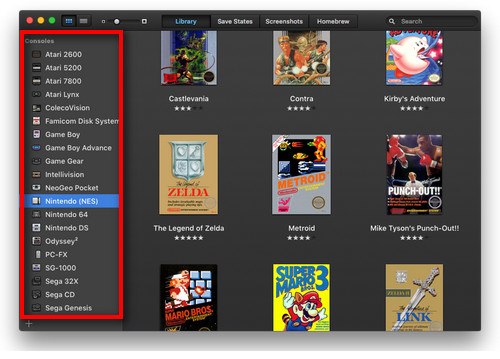
Bước 1. Tải về giả lập OpenEmu cho các hệ game Console cho MacOS theo link dưới đây:
Lưu ý: Ứng dụng chỉ tương thích với OS X 10.11 trở lên.
Giao diện của OpenEmu cũng khá đẹp và dễ nhìn, bạn sẽ không mất quá nhiều thời gian để làm quen.

Việc tìm giả lập game để chơi trên macOS đã xong, nếu bạn có các source để tải các ROMS giả lập về thì có thể tải về ngay, nếu chưa thì bạn có thể xem qua source tải ROMS mà mình đang tải về chơi TẠI ĐÂY.

Sau khi chọn được game ưng ý, để tránh download nhầm các tập tin không cần thiết, hoặc là các tập tin rác có chứa Virus thì bạn hãy chờ mục Download in 4 seconds như hình chạy hết.

Hướng dẫn fix lỗi cho PlayStation
- File game bạn down trên mạng về thường ở dạng .img, .bin, …. đang cần thêm 1 file .cue nữa để có thể cài đặt trong OpenEmu.
- Để tạo file .cue bạn mở TextEdit lên chép đoạn code bên dưới vào, sửa “filename.iso” -> “tênfile.bin” hoặc là “tênfile.img” … và save dưới dạng “tênfile.cue”.
- Kéo file .cue mới tạo vào chung folder với các file game bạn mới down về hồi đầu.
- Sau đó kéo file .cue nào vào OpenEmu để cài đặt và chơi.
FILE "filename.iso" BINARY
TRACK 01 MODE2/2352
INDEX 01 00:00:00Hướng dẫn fix lỗi thiếu scph5500.bin, scph5501.bin, scph 5502.bin
Nếu bạn gặp lỗi như hình dưới đây:
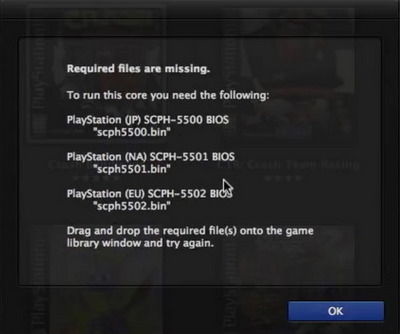
- Bạn tải file này về và giải nén.
- Tại finder, trên thanh menu bar các bạn chọn Go , giữ phím Option sẽ thấy “Library”, click vào đó.
- Clik tiếp “Application Support” -> “OpenEmu” -> “BIOS” (nếu có, không có thì tạo folder mới)
- Chép 3 files giải nén nảy vào thư mục BIOS là có thể chơi được.
Trên đây là bài giới thiệu cũng cách chơi giả lập game Console trên macOS (Gameboy, Sega, Nintendo DS, Plastation) của TPM PC. Chúc các bạn chơi game vui vẻ. Xin cảm ơn!




pass là gì vậy admin
Bạn hỏi Pass gì hả bạn?
Nó đòi pass để tải fixx lỗi thiếu scph5500.bin, scph5501.bin, scph 5502.bin. Ad cho mình xin nhé
Mình đã cập nhật lại rồi nhé. 🙂 Cảm ơn bạn đã phản hồi. 😀